Če je vaš IP označen, se bo ta napaka pojavljala pogosto
- The Vaš IP je bil začasno blokiran Napaka ni zelo pogosta, vendar nakazuje, da je vaš IP kršil pogoje in predpise spletnega mesta ali storitve.
- Preveč poskusov prijave pogosto povzroči tudi začasno blokado IP-ja.
- Uporaba VPN ali proxyja je najhitrejši način, da zaobidete blokado IP, vendar če prepoved je začasna, počakajte.
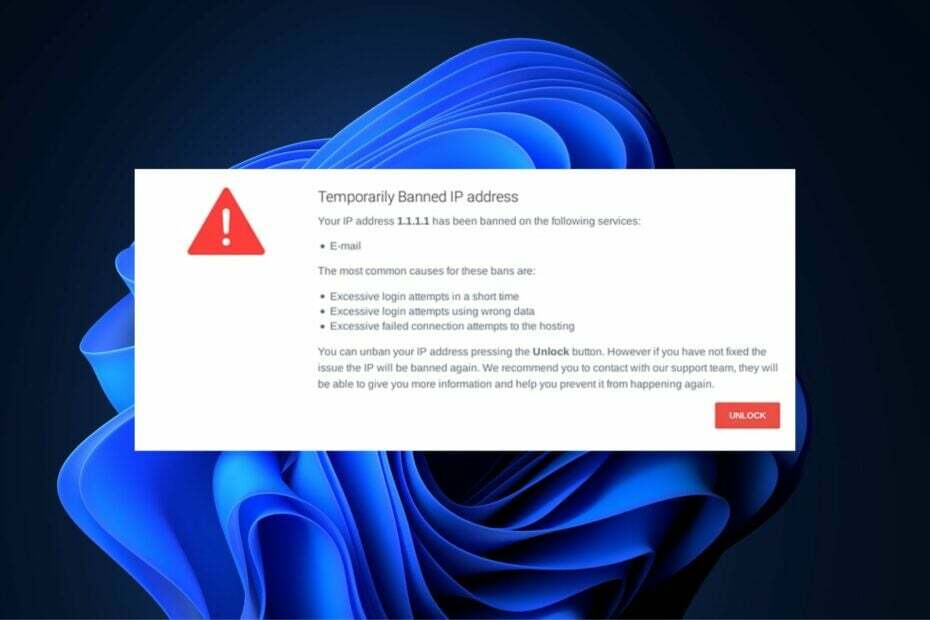
Blokada IP ni pogosta napaka med uporabniki sistema Windows, vendar je možno, da se vašemu naslovu IP blokira dostop do spletnega mesta. Za to blokado je več razlogov. Ne glede na razlog vam bomo ponudili sedem najboljših načinov za pomoč pri odpravljanju napake.

Brskajte po spletu iz več naprav z izboljšanimi varnostnimi protokoli.
4.9/5
Izkoristite popust►

Dostopajte do vsebin po vsem svetu z najvišjo hitrostjo.
4.7/5
Izkoristite popust►

Povežite se s tisoči strežnikov za vztrajno brezhibno brskanje.
4.6/5
Izkoristite popust►
Zakaj je bil moj IP začasno blokiran?
Napaka Vaš IP je bil začasno blokiran je precej redek, a ko se sproži, vam lahko prepreči dostop do določenega spletnega mesta ali storitve. Tukaj je nekaj pogostih razlogov za to težavo:
- Več prijav: Večina spletnih mest s stranmi za prijavo ima omejeno število poskusov prijave. Če ste presegla mejo, je vaš IP morda začasno blokiran. To je namenjeno preprečevanju hekerjev brutalno vsiljevanje prijavne strani.
- Nezanesljiva povezava: V redkih primerih je lahko vaš IP začasno blokiran, če to poskusite dostopati do varnega spletnega mesta prek nezaščitene povezave.
- Zlonamerna dejavnost: Morda boste sprožili napako Vaš naslov IP je bil blokiranzaradi zlonamerne dejavnosti če spletno mesto zazna sumljive dejavnosti z vašega naslova IP.
- Prepoved države: Spletne storitve, kot so igre, ponudniki plačil in spletna mesta za pretakanje, imajo pogosto lokacijske omejitve, ki uporabnikom iz določenih držav preprečujejo dostop do njihovih spletnih mest.
- Skeniranje vrat: Skeniranje vrat vključuje skeniranje prek strežnika ali spletne strani za odkrivanje odprtih vrat. Hekerji pogosto uporabljajo to metodo za izvajanje napadov, tako da, če ste poskušali skenirati vrata proti spletnemu mestu, bo vaš IP morda začasno blokiran.
Zdaj vemo razlog za to napako, zato pojdimo na rešitve za njeno odpravo.
Kaj lahko storim, če je bil moj IP začasno blokiran?
Preden preidemo na bolj zapletene rešitve, poglejmo nekaj preprostih hitrih metod, ki bi lahko takoj odpravile težavo:
- Ponastavite usmerjevalnik in računalnik. Včasih ta preprosta prilagoditev reši vse.
- Prepričajte se, da ste namestili vse najnovejše posodobitve OS.
- Poskusite uporabiti drug brskalnik in preverite, ali vas spletno mesto ali storitev še vedno blokira.
- Za blokado preverite celotno sporočilo. Če ste blokirani pri poskusih prijave, ima to dejanje lahko čakalno dobo, po kateri lahko poskusite znova, zato morate počakati.
- Poskusite se povezati z drugo dostopno točko, če vas spletno mesto blokira prek omrežja Wi-Fi.
Če te hitre rešitve niso odpravile težave, preglejte spodnje rešitve.
1. Preverite, ali je vaš naslov IP na črni listi
- Zaženite želeni brskalnik, obiščite WhatIsMyIPAddress spletno mesto in kliknite Preverite moj naslov IP gumb.
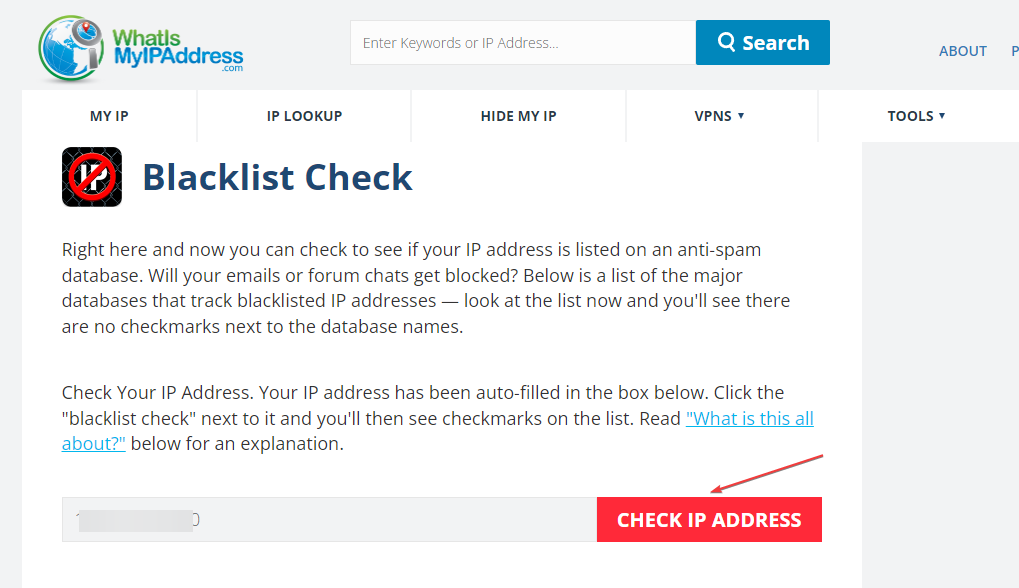
Po kliku na gumb vam spletno mesto ponudi podrobno poročilo o podatkih, zbranih na vašem IP naslovu. V poročilu bo prikazano, ali je bil vaš IP prepovedan.
Poleg tega večina spletnih mest uporablja storitve javno dostopnih črnih seznamov naslovov IP. Ti seznami so sestavljeni na podlagi podatkov z drugih spletnih mest in vsebujejo naslove IP znanih pošiljateljev neželene pošte in hekerjev.
2. Spremenite svoj strežnik DNS
- Pritisnite Windows tipka + R, vtipkaj ncpa.cpl, in udaril Vnesite.
- Nato z desno miškino tipko kliknite svoj Internetna povezava, in izberite Lastnosti.
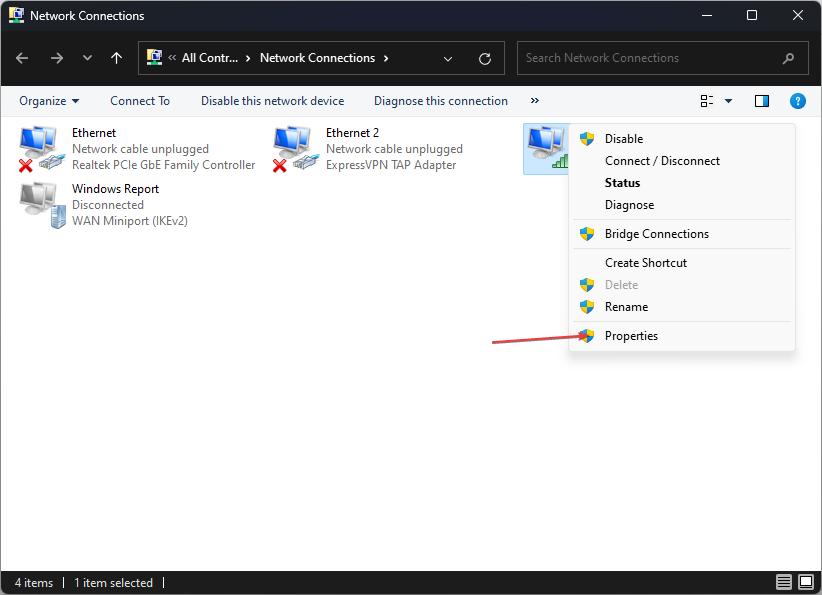
- V pojavnem oknu dvokliknite na Internetni protokol različice 4 (TCP/IPv4) zavihek.
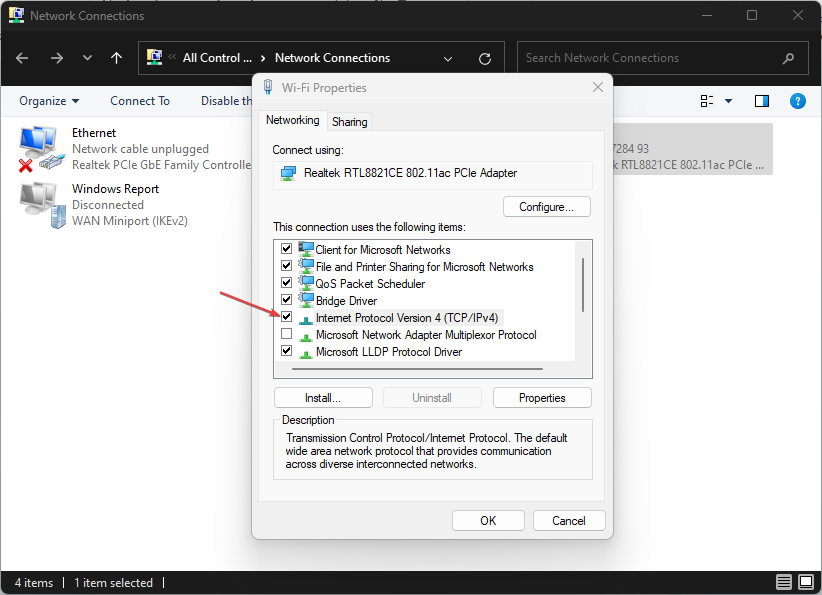
- Zdaj izberite možnost Uporabite naslednje naslove strežnika DNSin Enter 1.1.1.1 kot tvoja Prednostni strežnik DNS, in 1.0.0.1 kot tvoja Nadomestni strežnik DNS.
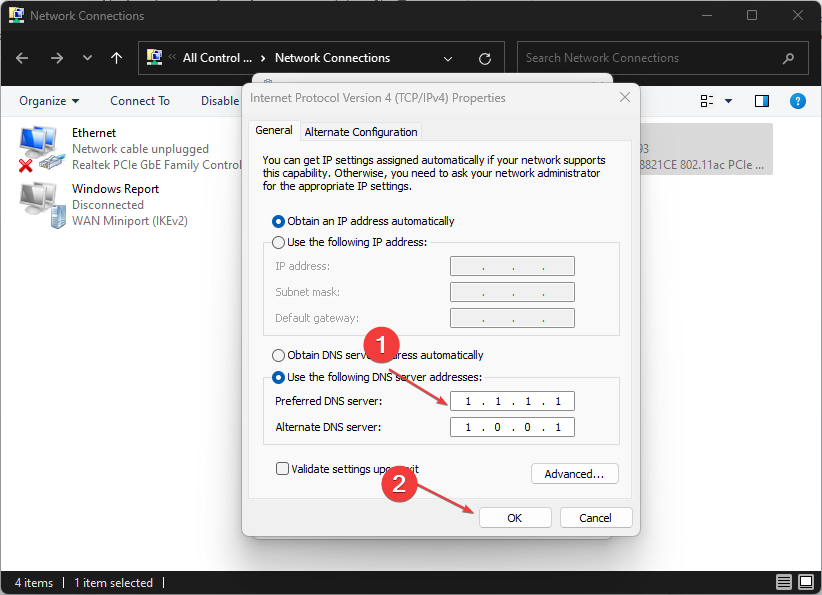
- Kliknite v redu in zapustite okno, bi morali po ponastavitvi naslova DNS obiti blok IP.
Včasih lahko napaka s strežnikom DNS blokira vaš IP. Če je vaš naslov IP blokiran, morate pogosto spremeniti DNS.
Strokovni nasvet:
SPONZORIRANO
Nekaterih težav z osebnim računalnikom je težko rešiti, zlasti ko gre za poškodovana skladišča ali manjkajoče datoteke Windows. Če imate težave pri odpravljanju napake, je vaš sistem morda delno pokvarjen.
Priporočamo, da namestite Restoro, orodje, ki bo skeniralo vaš stroj in ugotovilo, v čem je napaka.
Klikni tukaj za prenos in začetek popravljanja.
Če kdaj naletite na napake pri svojem strežniku DNS, vam je na voljo vodnik popravke za najpogostejše težave z DNS.
3. Preverite zlonamerno programsko opremo
- Pritisnite Windows tipka + S, vtipkaj Varnost sistema Windows, in udaril Vnesite.
- Zdaj izberite Zaščita pred virusi in grožnjami, nato izberite Možnosti skeniranja.
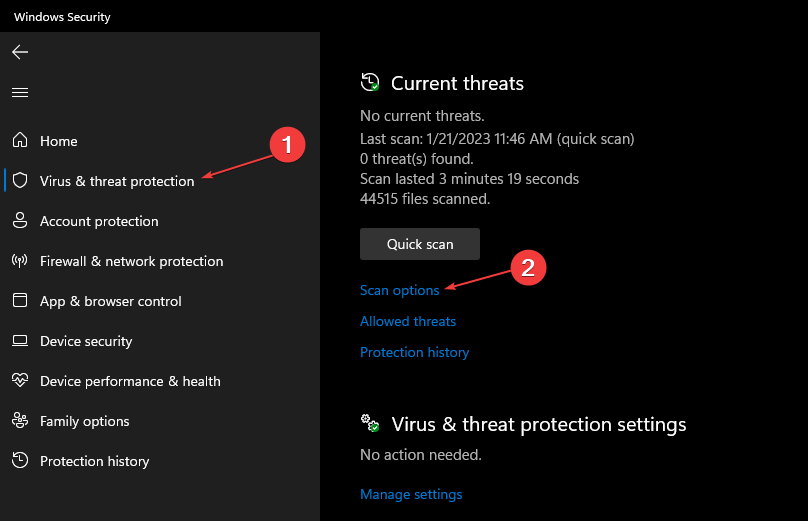
- Nato izberite Popoln pregled in kliknite Skeniranje zdaj.

Ko je pregled končan, vam bo Windows Defender ponudil kratek pregled varnosti vašega računalnika. Zaženete lahko popoln pregled sistema s protivirusno programsko opremo drugih proizvajalcev, da preverite, ali je v vašem sistemu zlonamerna programska oprema.
V primeru Windows Defender ne skenira, obvezno preberite naš vodnik o tem, kako odpraviti napako.
- Net Helpmsg 2186: Storitev se ne odziva [Popravek]
- Kako hitro ponastaviti vaš GPE z bližnjično tipko/brezžično tipko
- Združite pogon C in D v sistemu Windows 11: Kako to storiti v 3 korakih
- Kako obnoviti izbrisane lepljive zapiske v sistemu Windows 11
4. Uporabite VPN
Če je vaš IP začasno blokiran, je eden najhitrejših načinov, da preprečite blokado, da za dostop do spletnega mesta uporabite odjemalca VPN.
Veliko jih je brezplačna in plačljiva VPN na voljo, ki ga lahko hitro sprožite, da vam pomaga obiti blokado IP.
Na primer, lahko dobite vodilno orodje VPN z najmočnejšimi orodji za spletno šifriranje in zakrivanje IP-jev, da preprečite blokiranje IP-jev na vašem računalniku.
ExpressVPN je najboljši igralec na področju zasebnosti in zaščite spletnih podatkov. Ponuja vam več kot 3000 strežnikov po vsem svetu v 94 državah.
Prav tako imate neomejen dostop do vseh spletnih mest po vsem svetu, po katerih lahko prosto krmarite, ne da bi vas blokirali ali prepovedali.

ExpressVPN
Prijavite se za ExpressVPN še danes, da zagotovite popolno spletno zasebnost in se izognete težavam z blokiranimi naslovi IP.
V skrajnem primeru se lahko poskusite obrniti na skrbnika spletnega mesta ali storitve, ki vas je blokirala, in ugotoviti, zakaj je bil vaš IP prepovedan.
Včasih lahko spletni skrbniki blokirajo cel razred IP-jev namerno ali pomotoma, in samo zato, ker je vaš IP v tem razredu, ste tudi blokirani.
Z zgornjimi koraki bi morali razrešiti začasno blokiran naslov IP. Če imate druge rešitve za obhod blokade IP, nam to lahko sporočite v spodnjih komentarjih.
Imate še vedno težave? Popravite jih s tem orodjem:
SPONZORIRANO
Če zgornji nasveti niso rešili vaše težave, se lahko vaš računalnik sooči z globljimi težavami s sistemom Windows. Priporočamo prenos tega orodja za popravilo računalnika (ocenjeno odlično na TrustPilot.com), da jih preprosto obravnavate. Po namestitvi preprosto kliknite Zaženi skeniranje in nato pritisnite na Popravi vse.


